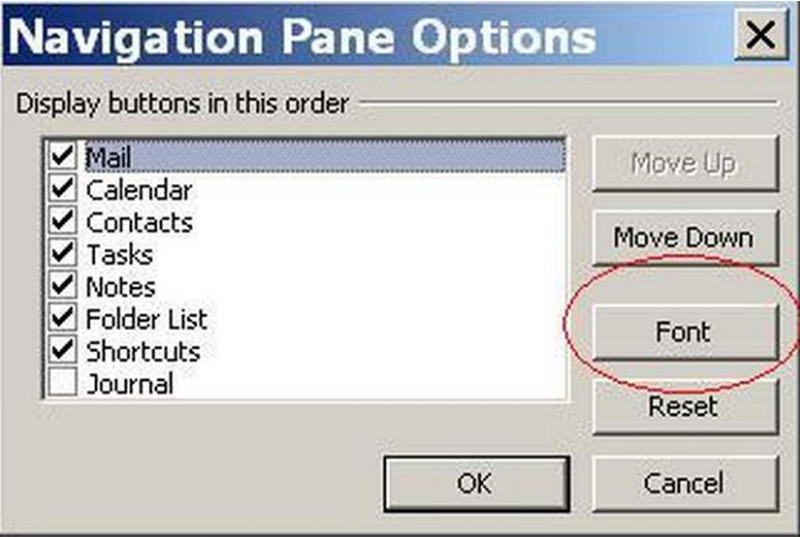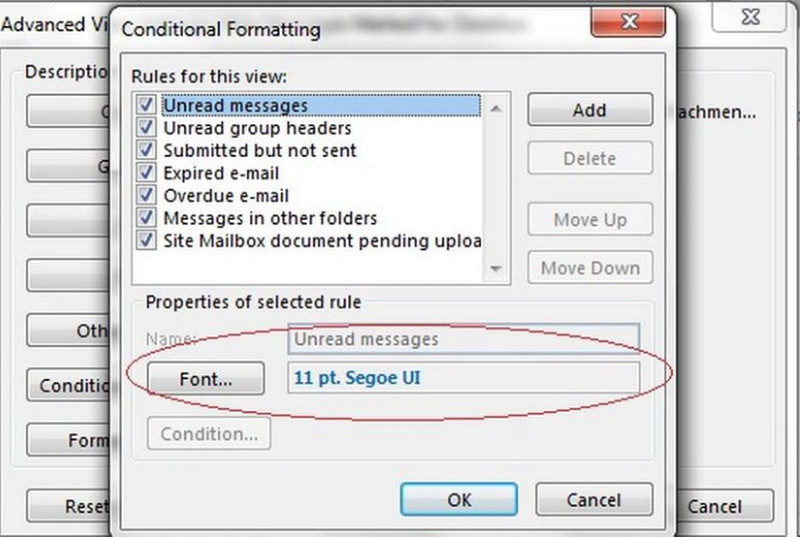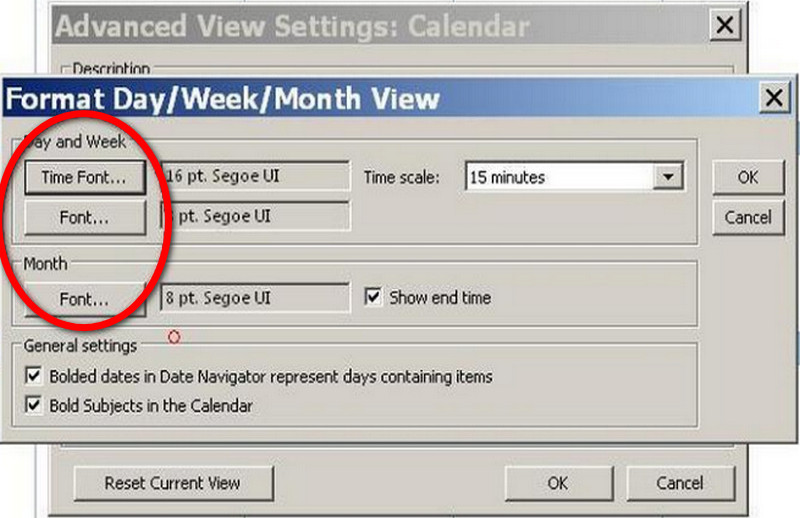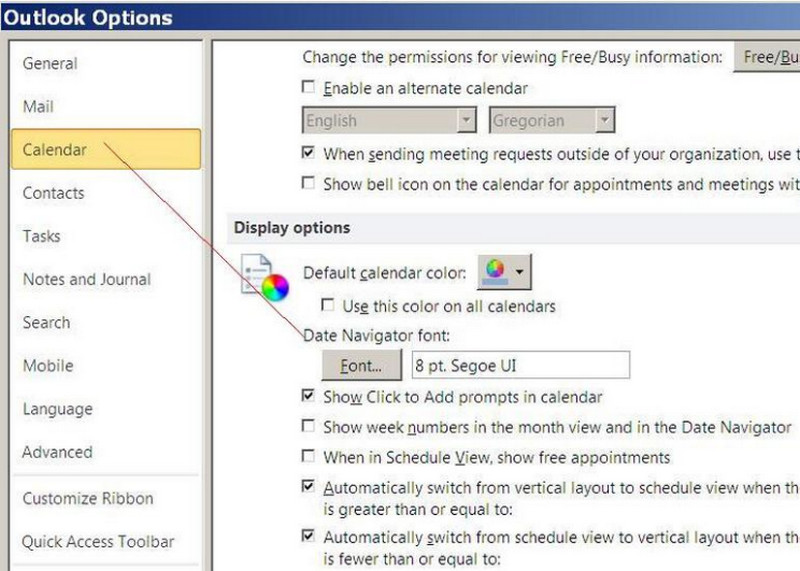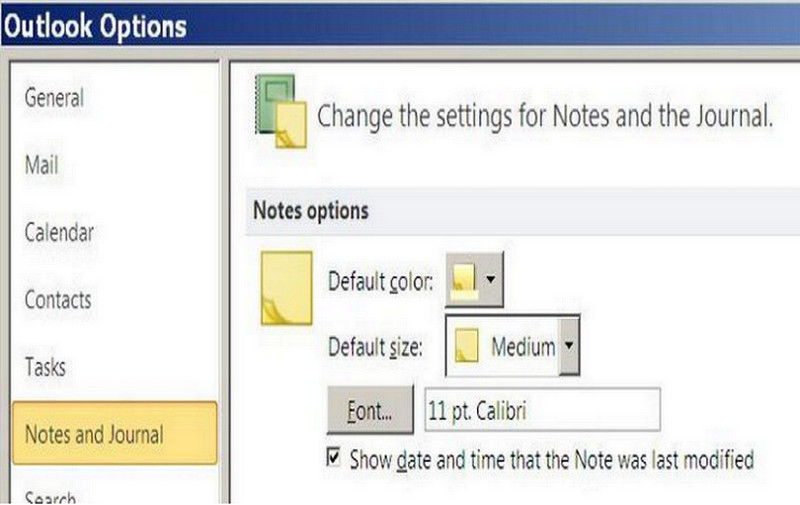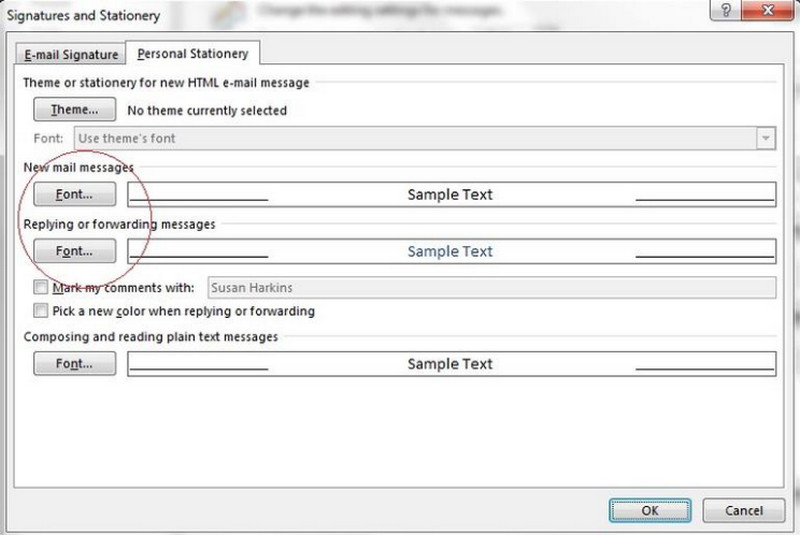Outlook là ứng dụng cho phép bạn sắp xếp các thành phần cho phù hợp với cách bạn làm việc. Bằng cách này, Outlook linh hoạt hơn bất kỳ ứng dụng nào khác, nhưng nhiều người dùng vẫn muốn kiểm soát nhiều hơn. Cụ thể, họ muốn thay đổi kiểu font chữ và kích thước mặc định được giao diện sử dụng. Đôi khi bạn có thể và đôi khi bạn không thể thay đổi nó. Ngoài ra, không có cách thiết lập để làm như vậy trong suốt tất cả các cửa sổ. Với bài viết này, chúng tôi liệt kê các khu vực nơi bạn có thể điều chỉnh loại font chữ và kích thước kèm theo cách thực hiện.
Sử dụng cài đặt Windows
Không phải mọi cửa sổ đều có thể được thao tác trong mọi phiên bản của Outlook. Thông thường, bạn phải chuyển sang cài đặt Windows và những cài đặt này không phù hợp. Hãy thử chúng khi không có tuyến đường Outlook trực tiếp, nhưng hãy kiểm tra kết quả cẩn thận bởi các cài đặt này tác động đến mọi thứ, không chỉ riêng Outlook. Hãy sẵn sàng để thiết lập lại chúng.
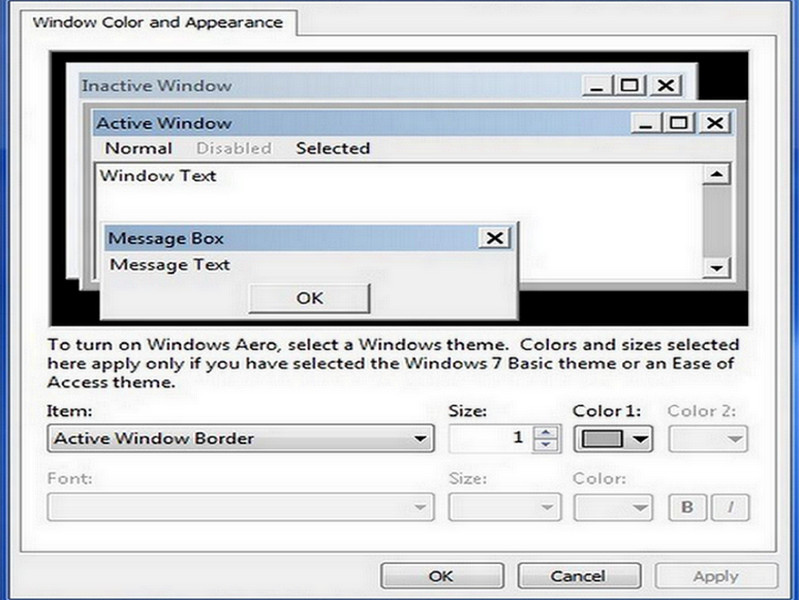
Việc tìm các tùy chọn này khác nhau trong mọi phiên bản của Windows và sẽ khó hơn khi bạn nâng cấp:
- Windows XP là dễ nhất, bạn có thể thực hiện bằng cách nhấp chuột phải vào màn hình nền => Thuộc tính => nhấp vào tab Giao diện => Nâng cao.
- Trong Windows Vista, bạn bấm chuột phải vào màn hình nền => chọn Cá nhân hóa => Cửa sổ Màu và Giao diện.
- Trong Windows 7, 8 và 8.1, nhập Màu Windows trong Bắt đầu Tìm kiếm, rồi bấm Cài đặt Giao diện Nâng cao. Bạn đang tìm kiếm hộp thoại thể hiện trong. Sử dụng mục thả xuống, chọn thành phần bạn muốn thay đổi. Nếu được cho phép, Windows sẽ bật các điều khiển Font chữ bên dưới. Tiếp tục bằng cách chọn loại font chữ thích hợp, kích thước, màu sắc và các thuộc tính khác (nếu có). Bạn có thể cần phải khởi động lại để xem bất kỳ thay đổi nào.
Xem thêm: 4 Bước để thay đổi Font chữ trên máy tính bảng Samsung Galaxy Tab
Ngăn điều hướng
Người dùng Outlook 2010 có thể thay đổi kiểu font chữ và kích thước cho ngăn dẫn hướng bằng cách sử dụng tab dạng xem như sau:
- Nhấp vào tab Xem.
- Trong cửa sổ Layout, nhấn vào menu thả xuống Navigation Pane và chọn Options
- Trong cửa sổ kết quả, nhấp vào nút Font chữ. Các mục được chọn riêng lẻ đề xuất bạn có thể đặt font chữ cho từng mục nhưng bạn không thể. Những gì bạn thiết lập cho một thì bạn phải đặt cho tất cả.
- Thay đổi các thiết lập phù hợp
- Nhấn OK hai lần để áp dụng các thay đổi

Hãy cố gắng hợp lý và chọn một font chữ có thể đọc được chứ không phải một cái gì đó vô lý như SnowCaps. Bạn có thể hoàn nguyên bất cứ lúc nào bằng cách nhấp vào Đặt lại trong hộp thoại Tùy chọn Ngăn điều hướng.
Các phiên bản khác có thể thay đổi kiểu font chữ và kích thước bằng cài đặt Windows. Hãy nhớ rằng, khi sử dụng cài đặt Windows, kết quả sẽ bị giới hạn.
Các thư mục
Danh sách thư mục của Outlook bao gồm một phần lớn của cửa sổ thư mục. Bạn có thể thay đổi kiểu font chữ và kích cỡ cho một số mục như sau:
- Nhấp vào tab Xem.
- Nhấp vào Xem cài đặt trong nhóm Chế độ xem hiện tại.
- Nhấp vào Định dạng có điều kiện.
- Trong cửa sổ kết quả, chọn mục đó và sau đó nhấp vào nút Font chữ bên dưới.
- Chọn loại font chữ và kích cỡ. Bạn thậm chí có thể thay đổi màu sắc nếu muốn.
- Nhấp OK ba lần.

Trong Outlook 2007 và 2003, chọn Sắp xếp theo từ trình đơn xem => chọn Tùy chỉnh => bấm Định dạng tự động. Thay đổi loại font chữ và kích thước của các mục thư của bạn có thể giúp bạn xác định chúng nhanh chóng.
Lịch
Bạn có thể thay đổi kiểu font chữ trong hầu hết các cửa sổ Lịch (2010) như sau:
- Trong cửa sổ Lịch, nhấp vào trình đơn Chế độ xem.
- Nhấp vào Cài đặt khác.
- Bạn có thể thay đổi font chữ cho thời gian, ngày trong tuần và tháng bằng cách nhấp vào nút Font chữ thích hợp, thực hiện các thay đổi của bạn và nhấp vào OK.
- Nhấp OK để quay lại lịch.

Những gì bạn có thể thay đổi trực tiếp qua Outlook là khác nhau theo phiên bản. Ví dụ: vào năm 2013, bạn chỉ có thể thay đổi font chữ cuộc hẹn theo cách này.
Xem thêm: Mẹo thay đổi Font Chữ trên Windowns 10
Điều hướng ngày
Bộ điều hướng ngày là một lịch nhỏ xuất hiện ở một số điểm: thanh việc cần làm, khi di chuột qua Lịch trong Outlook 2013 và ngăn điều hướng trong một số cửa sổ. Bạn có thể kiểm soát kiểu font chữ và kích cỡ trong Outlook 2010 như sau:
- Nhấp vào tab Tệp và chọn Tùy chọn.
- Nhấp vào Lịch ở ngăn bên trái.
- Nhấp vào Font chữ trong phần Tùy chọn hiển thị.
- Thực hiện thay đổi của bạn và nhấp OK hai lần để quay lại Outlook.

Trong Outlook 2007, chọn Tùy chọn từ trình đơn công cụ => Khác => Tùy chọn nâng cao => Font bên cạnh tùy chọn Ngày Điều hướng. Đối với Outlook 2013, hãy sử dụng cài đặt Windows DPI.
Ghi chú
Để thay đổi kiểu font chữ và kích thước mặc định cho Ghi chú, hãy làm như sau:
- Nhấp vào tab Tệp và chọn Tùy chọn.
- Chọn Ghi chú và Tạp chí ở ngăn bên trái.
- Trong phần Tùy chọn Ghi chú, bấm Font chữ.
- Thực hiện thay đổi của bạn và nhấp vào OK.

Trong Outlook 2007 và 2003, chọn Tùy chọn từ trình đơn công cụ, sau đó chọn Tùy chọn Ghi chú. Theo như những gì chúng tôi tìm hiểu được thì Ghi chú có thể tùy chỉnh trong năm 2013.
Thanh công cụ
Thanh công cụ không phải là một đối tượng duy nhất; nó bao gồm một số thành phần: Điều hướng ngày, Cuộc hẹn, Mọi người và Danh sách nhiệm vụ. Các thay đổi được giới hạn đối với những điều sau:
- Nếu bạn thay đổi Điều hướng ngày bằng cách sử dụng các hướng dẫn được hiển thị trước đó, những thay đổi đó sẽ hiển thị trong thanh công cụ.
- Trong Outlook 2013, bạn có thể sử dụng các thiết lập Windows DPI cho thành phần People.
Viết email
Soạn email không phải là một phần của cấu hình giao diện, nhưng việc thay đổi kiểu font chữ và kích thước cho nội dung email và thư trả lời vẫn là một yêu cầu chung. Bạn có thể làm như sau đối với Outlook 2013 và 2010:
- Nhấp vào tab Tệp và chọn Tùy chọn.
- Trong ngăn bên trái, chọn Thư.
- Trong phần Tin nhắn soạn thư, nhấp vào nút Văn phòng phẩm và Font chữ.
- Nhấp vào nút thích hợp trong thư mới và thư trả lời hoặc chuyển tiếp
- Thực hiện các thay đổi thích hợp và nhấp OK ba lần để quay lại Outlook.

Trong Outlook 2007 và 2003, chọn Tùy chọn từ trình đơn công cụ, rồi bấm vào tab Định dạng thư.
Xem thêm: Làm thế nào để thay đổi Font Chữ trong PowerPoint 2016?
Khả năng hạn chế
Sự thật là việc thay đổi các thuộc tính hiển thị giao diện của Outlook là một chút phức tạp và bài viết này có lẽ không phải là toàn diện như bạn mong muốn. Nhiều khu vực mà bạn có thể muốn tùy chỉnh không được đề cập trong bài viết này. Nếu bạn không thể tìm thấy một tùy chọn trong bài viết này, điều đó không có nghĩa là không thể tùy chỉnh. Nó có nghĩa là chúng tôi chưa tìm hiểu về nó. Tiếp tục tìm kiếm và vui lòng chia sẻ những gì bạn tìm thấy trong phần nhận xét bên dưới; bạn có thể giúp người đọc khác và cho cả chúng tôi.
 Download Unikey
Xem thêm: Download tải WinRAR 5.31 mới nhất 2016 Full Crack Windows XP/7/8/10, Download tải WinZIP 20 phần mềm tốt nhất cho nén file 2016, Dạy Học mat xa, dạy massage body, Mi Katun
Download Unikey
Xem thêm: Download tải WinRAR 5.31 mới nhất 2016 Full Crack Windows XP/7/8/10, Download tải WinZIP 20 phần mềm tốt nhất cho nén file 2016, Dạy Học mat xa, dạy massage body, Mi Katun